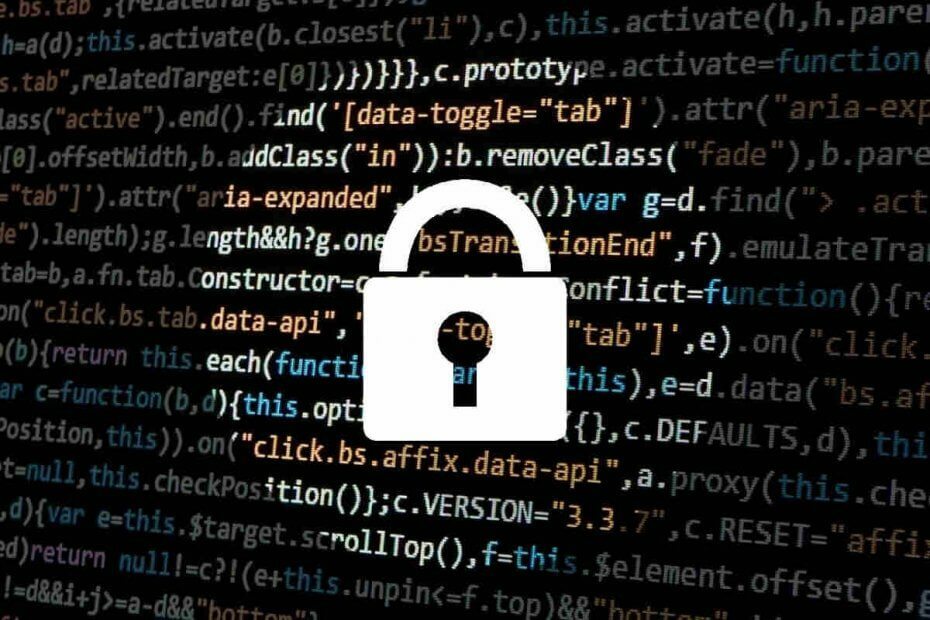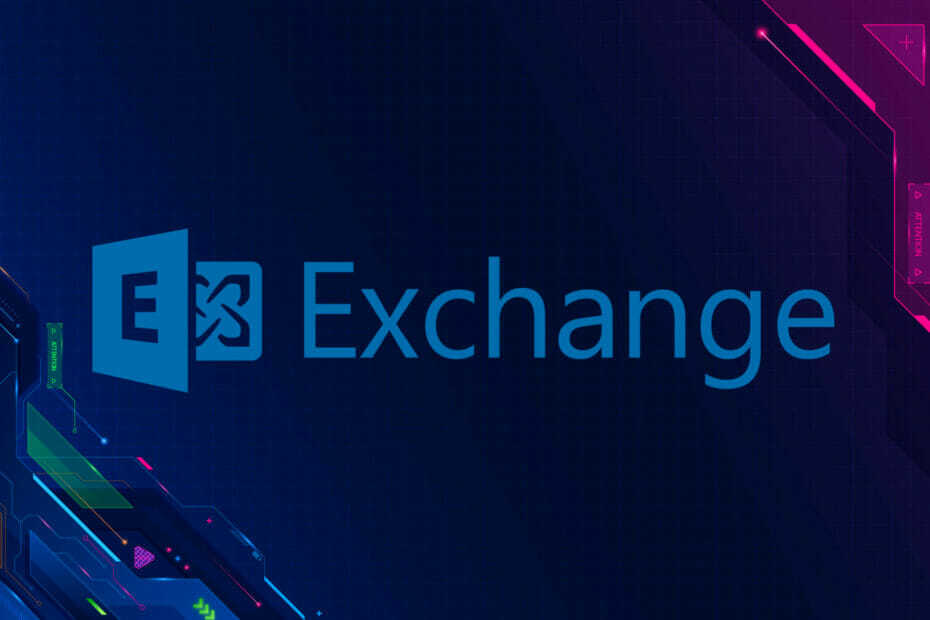Ενιαία λύση για όλα τα ζητήματα του Exchange
- Το Stellar Toolkit for Exchange είναι ένα εργαλείο 5 σε 1 που μπορεί να εξαγάγει γραμματοκιβώτια να επαναφέρει τα αρχεία EDB και να μετατρέπει το OST σε PST.
- Μπορεί επίσης να εξαγάγει κατεστραμμένα αρχεία αντιγράφων ασφαλείας EDB και να επαναφέρει τους χαμένους κωδικούς πρόσβασης για τον διακομιστή Exchange μέσα σε λίγα κλικ.

Ο Microsoft Exchange Server είναι μια ευρέως δημοφιλής πλατφόρμα αλληλογραφίας και ημερολογίου, επικοινωνίας και συνεργασίας που χρησιμοποιείται από επιχειρήσεις.
Παρά τη δημοτικότητά του και το ευρύ φάσμα λειτουργιών του, δεν προσφέρει λύσεις για καθημερινά προβλήματα όπως η ανάκτηση EDB, η ανταλλαγή γραμματοκιβωτίου, οι μετατροπές αρχείων και η ανάκτηση κωδικών πρόσβασης. Γι' αυτό χρειάζεστε ένα ισχυρό εργαλείο ανταλλαγής.
Ένα τέτοιο εργαλείο είναι το Stellar Toolkit for Exchange, μια ενιαία λύση για όλες τις ανάγκες σας στο Microsoft Exchange. Ενημερώστε μας περισσότερα για το εργαλείο.
1. Επιδιορθώνει το αρχείο Exchange Database (EDB).

Το Stellar Toolkit for Exchange συνοδεύεται από Stellar Repair for Exchange το οποίο χρησιμοποιεί ισχυρούς αλγόριθμους σάρωσης για την επαναφορά στοιχείων γραμματοκιβωτίου, συμπεριλαμβανομένων email, συνημμένων, σημειώσεων, επαφών, εργασιών, ημερολογίων και άλλα, από κατεστραμμένα αρχεία EDB.
Αυτό το εργαλείο ανάκτησης Exchange υποστηρίζει την τεχνική παράλληλης επεξεργασίας και μπορεί να επεξεργαστεί έως και 4 γραμματοκιβώτια κάθε φορά, ανάλογα με τη μνήμη RAM του υπολογιστή σας.
Επισκευάζοντας και αποθηκεύοντας έτσι πολλά γραμματοκιβώτια από κατεστραμμένα αρχεία EDB σε PST, διακομιστή Live Exchange ή Office 365, εξοικονομώντας χρόνο.
ο Ανάκτηση διακομιστή Exchange Το εργαλείο μπορεί να επιδιορθώσει κατεστραμμένα γραμματοκιβώτια αρχειοθέτησης και να τα αποθηκεύσει σε διαφορετικές μορφές, όπως MSG, PST, PDF EML, HTML ή RTF.
2. Επαναφέρει το περιεχόμενο του γραμματοκιβωτίου

Το Stellar Mailbox Extractor for Exchange Backup σάς δίνει τη δυνατότητα να επαναφέρετε τη βάση δεδομένων από αρχεία αντιγράφων ασφαλείας μεγάλου μεγέθους όπως BKF, FD και VHDX, ακόμα κι αν το EDB είναι κατεστραμμένο.
Ανακτά τα διαγραμμένα γραμματοκιβώτια και σας επιτρέπει να αποθηκεύσετε τα δεδομένα σε PST, τα οποία μπορούν εύκολα να εξαχθούν στο Office 365 ή στο Live Exchange ή σε άλλες μορφές κοινής χρήσης όπως PDF, MSG, HTML, EML ή RTF.
Μια δωρεάν βελτιωμένη προεπισκόπηση των ανακτημένων γραμματοκιβωτίων και των στοιχείων τους σάς επιτρέπει να ελέγχετε τα περιεχόμενα πριν την αποθήκευση, η οποία σας βοηθά να επαναφέρετε μόνο τα επιθυμητά.
Μια ευέλικτη επιλογή αναζήτησης για τον εντοπισμό συγκεκριμένων μηνυμάτων ηλεκτρονικού ταχυδρομείου από γραμματοκιβώτια που έχουν εξαχθεί χρησιμοποιώντας παραμέτρους όπως Προς, Από Κοιν. και άλλα μπορεί να σας βοηθήσει να ανακτήσετε τα στοιχεία που θέλετε, εξοικονομώντας χρόνο. Μπορείτε να κάνετε πιο συγκεκριμένη την αναζήτηση με επιλογές όπως Ακριβής αντιστοίχιση, Οποιαδήποτε κριτήρια ή Και τα δύο.
3. Μετατρέπει αρχεία EDB και OST σε PST

Το Stellar Toolkit for Exchange έρχεται με δύο ενότητες, η μία είναι Stellar Converter για EDB, και το άλλο είναι Stellar Converter για OST.
Το εργαλείο μετατροπής EDB σε PST εξάγει τα περιεχόμενα του γραμματοκιβωτίου από ένα αρχείο EDB εκτός σύνδεσης και τα μετατρέπει σε αρχεία PST χωρίς να αλλάξει την αρχική μορφή. Προσφέρει επίσης τη μετατροπή τους σε MSG, EML, RTF, HTML, ή PDF.
Μπορείτε να μετακινήσετε πολλά γραμματοκιβώτια από ένα αρχείο EDB εκτός σύνδεσης σε έναν ζωντανό διακομιστή Exchange χωρίς να ρυθμίσετε ξανά τους χρήστες του Exchange με μη αυτόματο τρόπο.
Ο μετατροπέας Stellar OST σε PST μπορεί να εξαγάγει όλα τα στοιχεία του γραμματοκιβωτίου OST, συμπεριλαμβανομένων των email, των επαφών, περιοδικά, συνημμένα και άλλα, και να τα μετατρέψετε σε PST διατηρώντας παράλληλα την ακεραιότητα του είδη. Μπορείτε να τα μετατρέψετε σε άλλες μορφές όπως MSG, EML, RTF, HTML, ή PDF.
4. Ανακτά τον κωδικό πρόσβασης διακομιστή MS Exchange
Οι χαμένοι ή ξεχασμένοι κωδικοί πρόσβασης μπορεί να σας κάνουν να χάσετε την πρόσβαση στον Windows Server σας, κάτι που μπορεί να είναι απογοητευτικό. Η Stellar Password Recovery for MS Exchange μπορεί να σας βοηθήσει να το διορθώσετε.
Είναι ένας από τους ταχύτερους και ευκολότερους τρόπους για να επαναφέρετε τον χαμένο κωδικό πρόσβασής σας και να επαναφέρετε την πρόσβαση στο σύστημα. Λειτουργεί για Windows Server 2000, 2003, 2008 και 2012.
1. Λήψη & Εγκατάσταση
- Επισκέψου το επίσημη ιστοσελίδα του STELLAR TOOLKIT FOR EXCHANGE.
- Κάντε κλικ ΔΩΡΕΑΝ Λήψη.

- Κάντε διπλό κλικ στο StellarToolkitforExchange.exe πρόγραμμα εγκατάστασης για να ξεκινήσει η εγκατάσταση.
- Ακολουθήστε τις οδηγίες στην οθόνη για να ολοκληρώσετε τη διαδικασία.
2. Επιδιορθώστε το αρχείο EDB
- Πάτα το Windows κλειδί, τύπος αστρική εργαλειοθήκηκαι κάντε κλικ Ανοιξε.

- Στην οθόνη εκκίνησης, επιλέξτε Επισκευή EDB για να ανοίξω Stellar Repair for Exchange.

- ο Εργαλείο ανάκτησης EDB θα ξεκινήσει? ο Επιλέξτε Αρχείο Θα εμφανιστεί το παράθυρο διαλόγου εάν δεν εμφανίζεται, επιλέξτε Επιλέξτε αρχείο EDB από το Κορδέλα για το σπίτι.

- Τώρα στο Επιλέξτε Αρχείο παράθυρο διαλόγου, θα λάβετε δύο επιλογές:
- Εάν γνωρίζετε τη θέση του αρχείου, κάντε κλικ Ξεφυλλίζω, μεταβείτε στη διαδρομή, κάντε κλικ στο OK για να επιβεβαιώσετε την επιλογή και μετά κάντε κλικ στο Επόμενο.
- Εάν δεν το κάνετε, κάντε κλικ στο εικονίδιο υπογραφής Ellipsis πριν Κοιτάξτε μέσα, μετά επιλέξτε το φάκελο και κάντε κλικ Εύρημα. Μόλις ολοκληρωθεί η αναζήτηση, μπορείτε να δείτε όλα τα αρχεία EDB στην επιλεγμένη μονάδα δίσκου, να επιλέξετε αυτό που θέλετε να σαρώσετε και, στη συνέχεια, κάντε κλικ στο Επόμενο.

- Στο Επιλέξτε Λειτουργία σάρωσης παράθυρο, επιλέξτε ένα από τα δύο Γρήγορη σάρωση (γρήγορη λειτουργία) ή Εκτεταμένη σάρωση (βαθιά σάρωση για καλύτερα αποτελέσματα) και μετά κάντε κλικ Εντάξει.

- Μόλις ολοκληρωθεί η σάρωση, μπορείτε να κάνετε προεπισκόπηση των αποτελεσμάτων. Μπορείτε να μεταβείτε στο δέντρο πλοήγησης στο αριστερό παράθυρο για να ελέγξετε τα περιεχόμενα του γραμματοκιβωτίου. Κάντε κλικ στο στοιχείο και δείτε την προεπισκόπηση στο άκρο δεξιά παράθυρο. Μπορείτε να ταξινομήσετε περαιτέρω τα στοιχεία χρησιμοποιώντας παραμέτρους Από, Προς την, Θέμα, και Ημερομηνία.

- Αφού κάνετε τις επιλογές, κάντε κλικ Αποθηκεύσετε από το μενού Home, επιλέξτε την κατάλληλη επιλογή για να τα αποθηκεύσετε και κάντε κλικ Επόμενο.

- Θα σας ζητηθεί να εισαγάγετε τα διαπιστευτήριά σας για το προφίλ του Outlook και τον ελεγκτή τομέα, στη συνέχεια εισαγάγετε τα και κάντε κλικ Επόμενο.

- Θα εμφανιστεί το παράθυρο Γραμματοκιβώτια χάρτη, που σας δείχνει χαρτογραφημένα και μη χαρτογραφημένα γραμματοκιβώτια. Μπορείτε να κάνετε κλικ στο Επεξεργασία και αλλάξτε το γραμματοκιβώτιο προορισμού και μετά κάντε κλικ Εξαγωγή.

- Καθώς το εργαλείο μπορεί να επεξεργαστεί μόνο τέσσερα γραμματοκιβώτια ταυτόχρονα, εάν έχετε επιλέξει περισσότερα από τέσσερα, αφαιρέστε αυτά με κατάσταση σε εκκρεμότητα. Μόλις τελειώσετε, θα ειδοποιηθείτε. Κάντε κλικ Εντάξει να τελειώσω.

Αυτό είναι; αυτός είναι ο απλούστερος τρόπος για να επιδιορθώσετε και να δώσετε προτεραιότητα στο γραμματοκιβώτιο για να ανακτήσετε εύκολα συγκεκριμένα περιεχόμενα γραμματοκιβωτίου.
- Τι είναι το Microsoft 365 Lighthouse και πώς να αποκτήσετε πρόσβαση σε αυτό;
- Βελτιστοποιήστε το ψηφιακό σας περιβάλλον με το λογισμικό Lakeside
- Τι να κάνετε εάν ο λογαριασμός σας στο eBay παραβιαστεί
- Διόρθωση: Το Sales Copilot δεν συνδέεται στο Dynamics 365
3. Μετατροπή αρχείων EDB εκτός σύνδεσης
3.1 Μετατροπή αρχείων
- Στην οθόνη εκκίνησης, επιλέξτε Stellar Converter για EDB.

- Στην επόμενη οθόνη, θα έχετε δύο επιλογές: Φιλοξενούμενη ανταλλαγή και Εκτός σύνδεσης EDB. Επιλέγω Εκτός σύνδεσης EDB για να μετατρέψετε γραμματοκιβώτια μη προσαρτημένου EDB σε PST.

- Από το Σπίτι κορδέλα, κάντε κλικ Επιλέξτε αρχείο EDB, και στο Επιλέξτε το παράθυρο Αρχείο, θα έχετε δύο επιλογές:
- Εάν γνωρίζετε την τοποθεσία, κάντε κλικ Ξεφυλλίζω, επιλέξτε την τοποθεσία και κάντε κλικ Επόμενο.

- Εάν δεν το κάνετε, κάντε κλικ στο Έλειψη, επιλέξτε τη μονάδα δίσκου και κάντε κλικ Εύρημα για να εντοπίσετε το αρχείο. Μόλις βρεθεί, επιλέξτε το αρχείο και κάντε κλικ Επόμενο.

- Εάν γνωρίζετε την τοποθεσία, κάντε κλικ Ξεφυλλίζω, επιλέξτε την τοποθεσία και κάντε κλικ Επόμενο.
- Μόλις ολοκληρωθεί η σάρωση, επιλέξτε το γραμματοκιβώτιο ή το στοιχείο για να δείτε την προεπισκόπηση. Επιλέξτε τα γραμματοκιβώτια που θέλετε να μετατρέψετε και κάντε κλικ Αποθηκεύσετε.

- Τώρα, επιλέξτε το Εξαγωγή στο Office 365 επιλογή και κάντε κλικ Επόμενο.

- Επιλέξτε διαμορφωμένο Προφίλ του Outlook με δικαιώματα διαχειριστή, εισαγάγετε έναν κωδικό πρόσβασης και
 μετά κάντε κλικ Εντάξει.
μετά κάντε κλικ Εντάξει. - Στο Χάρτη γραμματοκιβώτια παράθυρο, μπορείτε να αλλάξετε τις προτιμήσεις εξαγωγής γραμματοκιβωτίου, να δημιουργήσετε ένα νέο γραμματοκιβώτιο και να επεξεργαστείτε τη χαρτογράφηση γραμματοκιβωτίου. Όταν τελειώσετε, κάντε κλικ Εξαγωγή.

- Το λογισμικό θα ξεκινήσει τη διαδικασία. αν δείτε α Αποθήκευση Ολοκληρώθηκε παράθυρο διαλόγου, κάντε κλικ Εντάξει.
Αυτά είναι τα βήματα για τη μετεγκατάσταση του EDB στο Office 365 χρησιμοποιώντας το εργαλείο μετατροπέα EDB σε PST από τη Stellar.
3.2 Αποθηκεύστε το αρχείο ως PST
- Επίλεξε το Αποθήκευση ως PST επιλογή αποθήκευσης και κάντε κλικ Επόμενο.

- Επιλέξτε τον προορισμό για να αποθηκεύσετε το αρχείο PST και κάντε κλικ Εντάξει.

- Στο παράθυρο Αποθήκευση γραμματοκιβωτίων, επαναφέρετε την προτεραιότητα εξαγωγής γραμματοκιβωτίου για να εξαγάγετε πρώτα σημαντικά γραμματοκιβώτια. Στη συνέχεια, κάντε κλικ Επόμενο.

- Μπορείτε να ελέγξετε την πρόοδο αποθήκευσης.

- Το μήνυμα αποθήκευσης θα εμφανιστεί όταν ολοκληρωθεί η διαδικασία. Κάντε κλικ Εντάξει να κλείσει το παράθυρο.

4. Μετατροπή αρχείων σε OST
- Στην οθόνη εκκίνησης, επιλέξτε Μετατροπή OST για να ανοίξω Stellar Converter για OST.

- Από την καρτέλα Αρχική σελίδα, κάντε κλικ Επιλέξτε Αρχείο δεδομένων του Outlook. Από το αναδυόμενο παράθυρο, επιλέξτε μεταξύ Λίστα προφίλ ή Επιλέξτε Μη αυτόματη θυρίδα.

- Η επιλογή List Profile θα εμφανίσει τα αρχεία OST που είναι αποθηκευμένα στην προεπιλεγμένη θέση. αν είστε εντάξει με αυτό, κάντε κλικ Μετατρέπω.
- Εάν θέλετε να χρησιμοποιήσετε άλλο αρχείο, μεταβείτε σε Επιλέξτε Μη αυτόματη θυρίδα για να περιηγηθείτε στο αρχείο. Αφού επιλέξετε, κάντε κλικ Μετατρέπω.
- Μόλις ολοκληρωθεί η μετατροπή από OST σε PST, θα εμφανιστεί ένα παράθυρο προεπισκόπησης με φακέλους γραμματοκιβωτίου του Outlook και διαγραμμένα στοιχεία (επισημασμένα με κόκκινο χρώμα) στο αριστερό παράθυρο. Μπορείτε να κάνετε κλικ σε αυτά για να αποφασίσετε ποια αρχεία θα αποθηκεύσετε.

- Χρησιμοποιήστε το Εύρεση μηνύματος επιλογή αναζήτησης συγκεκριμένων email ή στοιχείων χρησιμοποιώντας Προς την, Από, Ημερομηνία, ή Θέμα παραμέτρους και επιλέξτε να τις αποθηκεύσετε όπως θέλετε.

- Στη συνέχεια, από το Σπίτι καρτέλα, επιλέξτε Αποθήκευση αρχείου μετατροπής, και στο Αποθήκευση ως αναδυόμενο παράθυρο διαλόγου, επιλέξτε την επιθυμητή μορφή αρχείου από τις δεδομένες επιλογές, PST, MSG, EML, RTF, HTML, ή PDF. Κάντε κλικ Επόμενο.

- Στο Αποθήκευση προορισμού παράθυρο, κάντε κλικ Ξεφυλλίζω για να επιλέξετε τη διαδρομή προορισμού. Μπορείτε επίσης να επιλέξετε επιλογές όπως Αυτόματος διαχωρισμός PST αρχείο και Επαναφορά διαγραμμένων στοιχείων ή εφαρμόστε άλλα φίλτρα κάνοντας κλικ Εφαρμογή προηγμένου φίλτρου.

- Μόλις τελειώσετε, κάντε κλικ Εντάξει.
Αυτός είναι ο τρόπος με τον οποίο λειτουργεί το εργαλείο μετατροπέα OST PST για τη μετατροπή των στοιχείων γραμματοκιβωτίου για ευκολότερη μετεγκατάσταση.
5. Εξαγωγή γραμματοκιβωτίων από κατεστραμμένο αρχείο αντιγράφου ασφαλείας του Exchange
- Στην οθόνη εκκίνησης, επιλέξτε Απόσπασμα από αντίγραφο ασφαλείας για να ανοίξω Stellar Mailbox Extractor for Exchange Backup.

- μεταβείτε στο Κορδέλα για το σπίτικαι κάντε κλικ στην επιλογή Επιλογή αντιγράφου ασφαλείας. Τώρα στο παράθυρο Επιλογή τύπου αρχείου, επιλέξτε .VHDX, FD, .BKF και κάντε κλικ Επόμενο.

- Στο Επιλέξτε Αρχείο παράθυρο διαλόγου, θα λάβετε μια λίστα με αρχεία αντιγράφων ασφαλείας. Επιλέξτε το επιθυμητό αρχείο αντιγράφου ασφαλείας και κάντε κλικ Επόμενο.

- Επιλέγω Λειτουργία σάρωσης Θα εμφανιστεί το παράθυρο. επιλέξτε ένα από τα δύο Γρήγορη σάρωση ή Εκτεταμένη σάρωσηκαι μετά κάντε κλικ Εντάξει.

- Μόλις τελειώσετε, θα λάβετε ένα παράθυρο προεπισκόπησης με ανακτημένα γραμματοκιβώτια και τα περιεχόμενά τους στο αριστερό παράθυρο. Περάστε μέσα από αυτά και επιλέξτε αυτά που θέλετε να επαναφέρετε. Αφού επιλέξετε αρχεία, κάντε δεξί κλικ στα αρχεία και επιλέξτε την επιθυμητή επιλογή για εξαγωγή όλων των γραμματοκιβωτίων από το μενού περιβάλλοντος.

- Στη συνέχεια, εισαγάγετε τα διαπιστευτήρια σύνδεσης και μετά κάντε κλικ Εντάξει.

- Στη συνέχεια, στο Γραμματοκιβώτια χάρτη παράθυρο, μπορείτε να δημιουργήσετε ένα γραμματοκιβώτιο και να επιλέξετε σύνθετες επιλογές. μόλις τελειώσετε, κάντε κλικ Εξαγωγή.

- Μόλις ολοκληρωθεί, θα λάβετε ένα πλαίσιο διαλόγου που θα ειδοποιεί το ίδιο. Κάντε κλικ Εντάξει να κλείσει το παράθυρο.
6. Ανακτήστε τον χαμένο κωδικό πρόσβασης
- Στην οθόνη εκκίνησης, επιλέξτε Ανάκτηση κωδικού πρόσβασης. το θα ξεκινήσει τη λήψη του StellarPasswordRecoveryforMSExchange αρχείο ISO. Πρέπει να εγγράψετε αυτό το αρχείο ISO σε CD/DVD.

- Κατά την εκκίνηση, επιλέξτε Εκκίνηση από το δίσκο. Θα πάρεις Stellar Phoenix Password Recovery για το MS Exchange κονσόλα.
- Επιλέξτε το λειτουργικό σύστημα και κάντε κλικ Επανεκκίνηση.

- Ακολουθήστε τις οδηγίες στην οθόνη για να ολοκληρώσετε τη διαδικασία εάν είστε ελεγκτής τομέα. Εάν όχι, κατά την επανεκκίνηση, θα έχετε την επιλογή να δημιουργήσετε έναν κωδικό πρόσβασης για τον λογαριασμό χρήστη σας.

Μια σουίτα 5 σε 1 που επιδιορθώνει αρχεία EDB, εξάγει γραμματοκιβώτια από αντίγραφα ασφαλείας, μετατρέπει το EDB σε PST και πολλά άλλα.
Συνιστώ ανεπιφύλακτα το Stellar Toolkit for Exchange σε όλους τους διαχειριστές του Exchange που επιδιώκουν να βελτιστοποιήσουν το περιβάλλον του Exchange Server.
Αυτό το ολοκληρωμένο και ισχυρό εργαλείο συνδυάζει πέντε βασικά προϊόντα, παρέχοντας μια ενιαία λύση για διάφορες κρίσιμες εργασίες, όπως επισκευή EDB, μετεγκατάσταση γραμματοκιβωτίου EDB και μετατροπή αρχείων OST σε PST μορφή.
Έχει σχεδιαστεί προσεκτικά για να απλοποιεί τις ευθύνες των διαχειριστών, καθιστώντας ευκολότερη την αποτελεσματική διαχείριση του διακομιστή.
Το Stellar Toolkit for Exchange ξεχωρίζει με τη φιλική προς το χρήστη διεπαφή, που απευθύνεται τόσο σε τεχνικούς όσο και σε μη τεχνικούς χρήστες.
Είτε είστε έμπειρος διαχειριστής είτε νέος στη διαχείριση του Exchange, αυτή η εργαλειοθήκη προσφέρει τεράστια οφέλη.
Η αξία που παρέχει όσον αφορά το κόστος, τα χαρακτηριστικά και τη συνολική ποιότητα είναι εξαιρετική. Η επένδυση στο Stellar Toolkit for Exchange είναι μια σοφή απόφαση, καθώς μπορεί να εξοικονομήσει χρόνο και χρήμα στον οργανισμό σας μακροπρόθεσμα, βελτιστοποιώντας διάφορες εργασίες που σχετίζονται με το Exchange.
Πριν αναλάβετε οποιαδήποτε δέσμευση, μπορείτε να επωφεληθείτε από τη δωρεάν επίδειξη για να γνωρίσετε από πρώτο χέρι πώς η εργαλειοθήκη καλύπτει τις συγκεκριμένες ανάγκες σας. Ενθαρρύνω θερμά όλους τους διαχειριστές να το εξερευνήσουν και να παρακολουθήσουν πλήρως τις δυνατότητές του.
Εάν έχετε ερωτήσεις ή προτάσεις σχετικά με το εργαλείο, μη διστάσετε να τις αναφέρετε στην παρακάτω ενότητα σχολίων.
Εάν έχετε ερωτήσεις ή προτάσεις σχετικά με το εργαλείο, μη διστάσετε να τις αναφέρετε στην παρακάτω ενότητα σχολίων.